Как изменить кошельки в OpenSea
OpenSea — одна из самых популярных торговых площадок NFT. Когда пользователи входят в систему, им предлагается подключить свои криптовалютные кошельки к платформе. Поскольку каждый криптокошелек имеет разные характеристики, возможно, вам будет интересно переключиться с одного на другой. Это может быть связано с более выгодной комиссией за газ или просто с тем, что вы предпочитаете конкретную платформу. Из этого туториала вы узнаете, как менять кошельки в OpenSea. Мы покажем вам, как переключаться между часто используемыми кошельками, такими как MetaMask и Coinbase. Мы также рассмотрим, как перейти на альтернативный блокчейн, такой как Polygon.
Как изменить свой кошелек в OpenSea на ПК
OpenSea позволяет вам одновременно сопоставить один криптокошелек с вашим профилем. Однако платформа поддерживает несколько кошельков, и вы можете легко переключаться с одного на другой. Вот как.
Программы для Windows, мобильные приложения, игры - ВСЁ БЕСПЛАТНО, в нашем закрытом телеграмм канале - Подписывайтесь:)
- Через браузер вашего ПК войдите в свою Открытое Море счет.

- Нажмите значок «Мой кошелек», расположенный в правом верхнем углу экрана.

- Выберите предпочитаемый кошелек из появившегося списка.

Вот и все. Вы перешли с одного криптокошелька на другой в OpenSea.
Вы можете решить, что хотите перейти на кошелек, построенный на альтернативном блокчейне. Вам понадобится Chainlist, сеть EVM, которая позволяет приложениям взаимодействовать с блокчейном. Эти шаги покажут вам, как действовать. В качестве примеров мы использовали Polygon и MetaMask, но для других криптокошельков процесс будет таким же.
- Перейти к Список цепочек и нажмите «Подключить кошелек», расположенную в правом нижнем углу.

- Подключив свой кошелек, добавьте в него Polygon, введя Polygon в строке поиска.

- Выберите его из списка и нажмите «Добавить в MetaMask».

- Во всплывающем сообщении от MetaMask нажмите «Переключить сеть».

- Следуйте инструкциям MetaMask, чтобы добавить Polygon.

- Перейдите в MetaMask и щелкните отображаемую сеть.

- Появится раскрывающееся меню со списком сетей. Нажмите «Polygon», чтобы использовать его в качестве нового кошелька.

Вы успешно сменили кошельки в OpenSea.
Как изменить свой кошелек в OpenSea на iPad
OpenSea поддерживает несколько кошельков и позволяет пользователям быстро переключаться между ними. Описанные здесь шаги покажут вам, как это сделать на iPad.
- Откройте свой Открытое Море приложение и коснитесь значка «Профиль» в нижней части экрана.

- Нажмите на новый кошелек из отображаемого списка.

Теперь вы переключили кошельки в OpenSea.
Вы также можете изменить кошелек, который вы используете с OpenSea, на кошелек, построенный на альтернативной цепочке блоков. Список цепочек сети EVM позволит вам это сделать. Описанный здесь метод научит вас добавлять другие блокчейны в ваш кошелек OpenSea. В качестве примеров мы использовали MetaMask и Polygon, но для всех остальных кошельков процесс будет одинаковым.
- Открыть Список цепочек и нажмите «Подключить кошелек» в правом нижнем углу страницы.

- Введите «Многоугольник» в строке поиска и выберите его в списке ниже.

- Нажмите «Переключить сеть».

- Следуйте инструкциям, чтобы добавить Polygon в свой кошелек.

- Перейдите в MetaMask и коснитесь сети, отображаемой в верхней части страницы.

- Выберите предпочитаемую сеть блокчейна и нажмите «Polygon», чтобы использовать ее в OpenSea.

Теперь вы переключили кошельки в OpenSea на своем iPad.
Как изменить свой кошелек в OpenSea на iPhone
Хотя OpenSea позволяет одновременно подключать к вашему профилю только один криптокошелек, на платформе вы можете иметь несколько кошельков. Переключение между ними — довольно простой процесс, как показано ниже.
- Запустите Открытое Море приложение и нажмите значок «Профиль» в правом углу.

- Выберите предпочитаемый кошелек из отображаемого списка.

Всего за три шага вы переключили кошельки в OpenSea.
Вас также может заинтересовать переход на кошелек на альтернативном блокчейне. Polygon — привлекательный вариант, поскольку здесь не нужно платить за газ. Вам придется использовать Chainlist, сеть EVM, которую OpenSea использует для таких функций. Выделенные здесь шаги покажут вам, как это сделать. В качестве примеров мы использовали Polygon и MetaMask, но этот метод должен работать и с другими криптокошельками.
- Отправляйтесь в Список цепочек и нажмите «Подключить кошелек» в правом углу страницы.

- Найдите панель поиска и введите «Многоугольник». Выберите его из появившегося списка.
 .
. - Следуйте инструкциям MetaMask, чтобы добавить Polygon в кошелек.

- В появившемся раскрывающемся списке выберите «Многоугольник», чтобы завершить процесс.

Программы для Windows, мобильные приложения, игры - ВСЁ БЕСПЛАТНО, в нашем закрытом телеграмм канале - Подписывайтесь:)
Вы успешно сменили кошельки в OpenSea.
Как изменить свой кошелек в OpenSea на устройстве Android
OpenSea сделала переключение кошельков довольно несложным процессом. Мы покажем вам, как это сделать здесь.
- Откройте Открытое Море приложение и щелкните значок «Профиль» внизу страницы.

- Выберите кошелек, который вы хотите использовать, из отображаемого списка.

Вот и все. Вы сменили кошельки в OpenSea.
Вы можете добавить кошелек на альтернативном блокчейне. Для этого выполните шаги, показанные здесь. В качестве примеров мы используем Polygon и MetaMask, но процесс должен быть одинаковым для любого кошелька, который вы используете.
- Открыть Список цепочек и нажмите «Подключить кошелек» в правом верхнем углу.

- Найдите «Многоугольник» в строке поиска и выберите его из списка.
 .
. - Следуйте инструкциям MetaMask, чтобы добавить Polygon в кошелек.

- Выберите «Polygon» из раскрывающегося списка, чтобы использовать его в качестве нового кошелька.

Ваш кошелек OpenSea теперь изменен.
Переключитесь
OpenSea — одна из самых популярных торговых площадок NFT. Платформа позволяет вам подключить свой профиль к одному криптокошельку, но это не значит, что вы остановились на своем первом выборе. Из этого туториала вы узнаете, как быстро переключиться с одного кошелька на другой на торговой площадке.
Вы меняли кошельки в OpenSea? Каким был для вас процесс? Дайте нам знать в разделе комментариев ниже.








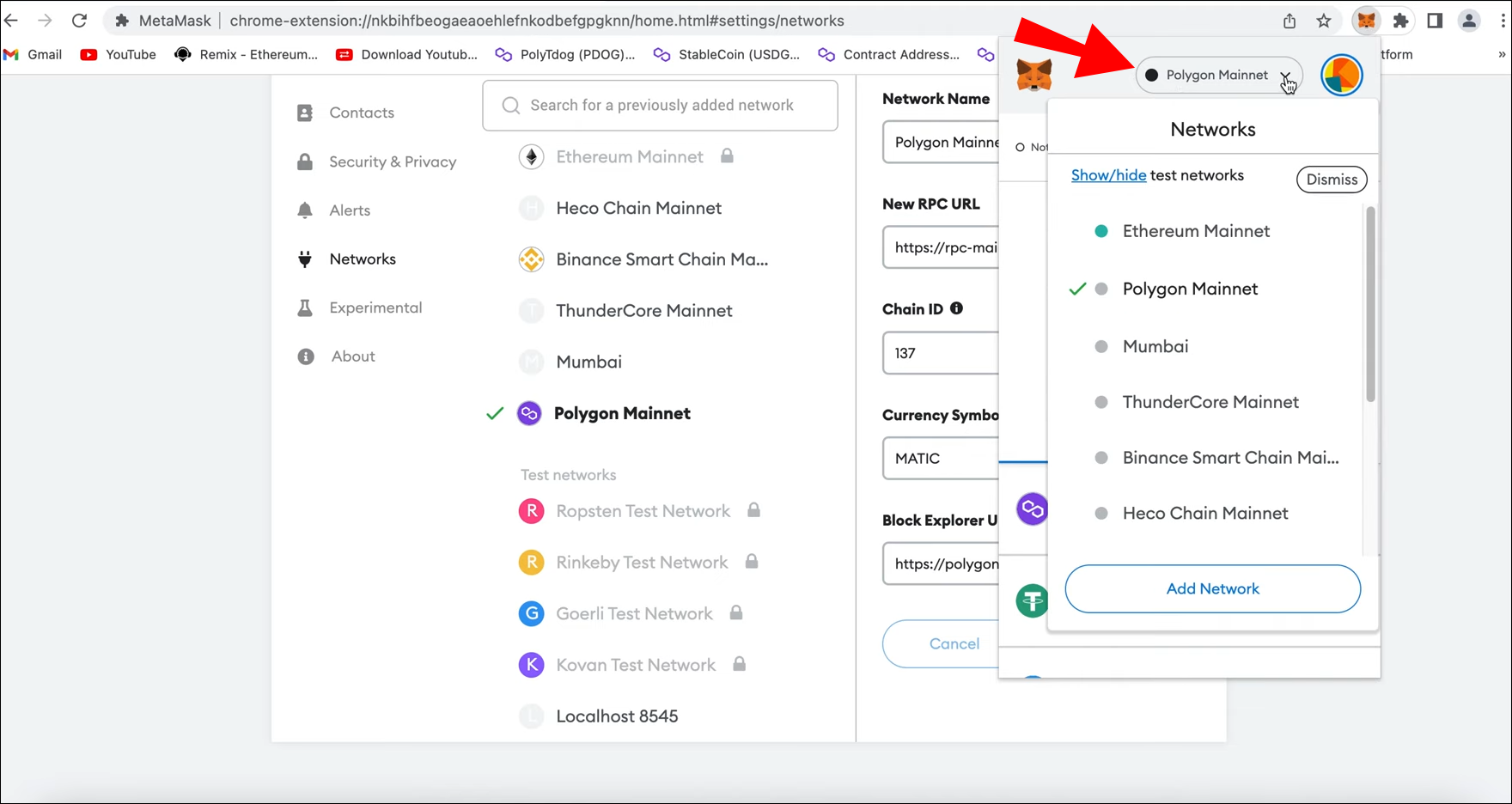












 .
.




 .
.
